win7装机版谷歌浏览器配置启动页的介绍_win7装机版如何配置chrome浏览器启动页面
更新日期:2017-09-25 作者:大番茄系统下载 来源:www.51luobo.cn
win7装机版谷歌浏览器配置启动页的介绍_win7装机版如何配置chrome浏览器启动页面?
你们如何把常用的网站配置成chrome浏览器启动页面呢?很多win7装机版用户喜爱使用chrome浏览器,不是很知道chrome如何添加启动页。下面爱装机主编带来了关于的图解介绍,但愿能协助到大家。

谷歌浏览器配置启动页的介绍
第一步:1、首先点击win7装机版桌面的chrome谷歌浏览器快捷图标,进入后点击右上角类似省略号的三个竖排点图标。
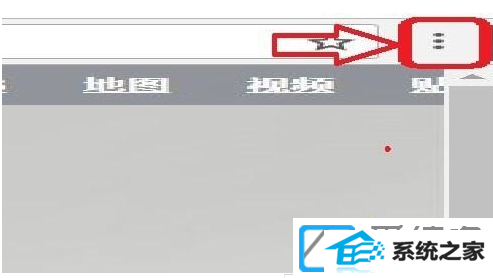
第二步:接着鼠标点击展开菜单中的【配置】选项。
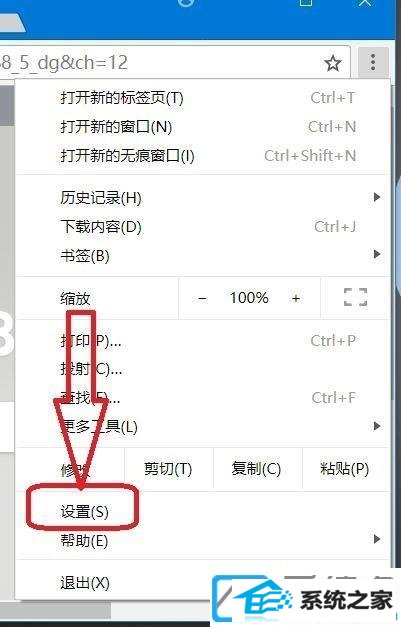
第三步:进入后下图的启动时配置有三个选项,谷歌浏览器默认选择打开新标签页,这里点击【打开特定网页或一组网页】。
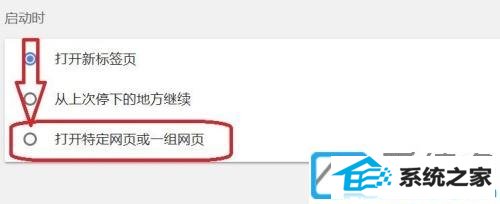
第四步:如果要换一个网址作为启动页面选择【添加新网页】,如果是使用当前页面点击第二个选项。
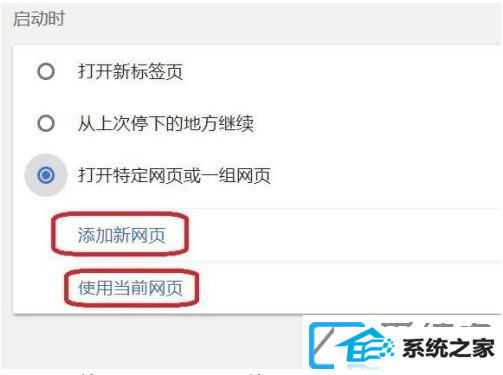
第五步:点击【添加新网页】后弹出输入框,爱装机主编输入的是百度网址,接着点击【添加】确认配置。
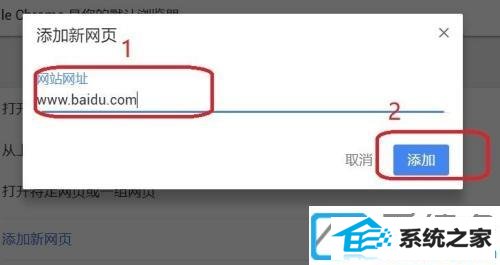
第六步:关上浏览器重新打开后的页面便是百度,说明chrome浏览器启动页面配置成功。
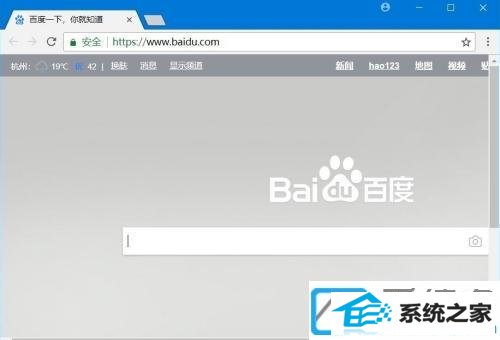
相关win7装机版如何配置chrome浏览器启动页面就教程到这里了。众多win7系统介绍关注爱装机。
win7系统推荐
栏目专题推荐
系统下载推荐
- 电脑公司Windows xp 完美装机版 2021.02
- 雨林木风Win10 安全装机版 2020.10(64位)
- 番茄花园Win7 32位 官网装机版 2020.09
- 系统之家Win10 典藏装机版 2021.06(32位)
- 深度技术Windows10 32位 修正装机版 2021.03
- 雨林木风 Ghost Win7 32位纯净版 v2019.07
- 雨林木风Win7 企业中秋国庆版64位 2020.10
- 系统之家W7 电脑城2020新年元旦版 (32位)
- 系统之家v2021.12最新win7 64位专注清爽版
- 番茄花园Ghost Win7 32位 娱乐装机版 2020.12
- 深度技术Win7 极速装机版 v2020.03(32位)
- 深度技术win7免激活64位热门精致版v2021.10
- 深度技术Win10 64位 大神装机版 2020.07
系统教程推荐
- w7装机版分辨率配置办法
- 手把手修复win10系统将qq视频导出来的教程
- 帮您处理win10系统本地连接没有有效的ip配置的问题
- 大师设置win10系统office20010更新后无法使用的步骤
- 图文操作win10系统笔记本HdMi输出电视没声音的步骤
- 技术编辑还原win10系统观看不了网络视频的问题
- 技术员练习win10系统纯净版找不到windows Media player播放器的步骤
- win7电脑玩游戏无法最大化窗口游戏的设置方案?
- 技术员详解win10系统安装qq2012提示“运行程序配置不正确”的办法
- win10系统电脑屏幕出现雪花看着非常难受的还原方法
- win10装机版系统如何显示计算机图标
- win10系统安装Boson netsim的解决方案
- 技术员细说win10系统无法同时登录QQ的步骤